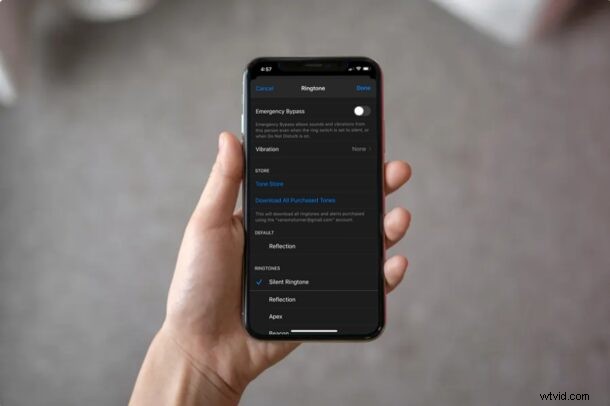
Vous souhaitez désactiver tous les appels, messages et alertes entrants d'un contact qui harcèle votre iPhone ? Que vous soyez ennuyé par des spams d'appels téléphoniques ou de SMS, vous serez ravi de savoir qu'il est assez facile de désactiver un contact spécifique sur votre iPhone pour désactiver les appels et les notifications de leur part. Et oui, faire taire quelqu'un de cette façon est différent de le bloquer.
Bien que le blocage du contact puisse être considéré comme l'option la plus simple, vous ne voudrez peut-être pas nécessairement bloquer quelqu'un juste pour obtenir un peu de paix. Vous pouvez donc choisir de désactiver le contact à la place. Ils n'auront aucune idée que vous les avez mis en sourdine, à moins qu'ils ne saisissent votre iPhone et vérifient par eux-mêmes de toute façon.
Alors, voulez-vous couper le son du contact ou de la personne qui vous harcèle ? Si vous suivez, vous couperez leurs appels téléphoniques, messages et notifications sur votre iPhone.
Comment désactiver un contact iPhone pour couper les appels
En dehors du blocage, il n'y a pas d'option directe pour désactiver un contact spécifique sur un iPhone. Cependant, vous pouvez définir une sonnerie silencieuse personnalisée pour les contacts que vous souhaitez désactiver. Suivez simplement les étapes ci-dessous pour commencer.
- Pour acheter une sonnerie silencieuse, ouvrez "iTunes Store" sur votre iPhone. (Ou, si vous ne voulez pas dépenser d'argent, vous pouvez créer votre propre sonnerie silencieuse ou en trouver une en ligne comme celle-ci m4r).

- Rendez-vous dans la section "Rechercher" et recherchez "sonnerie silencieuse" comme indiqué ci-dessous. Vous pouvez acheter n'importe laquelle des sonneries silencieuses ici pour un dollar ou deux.
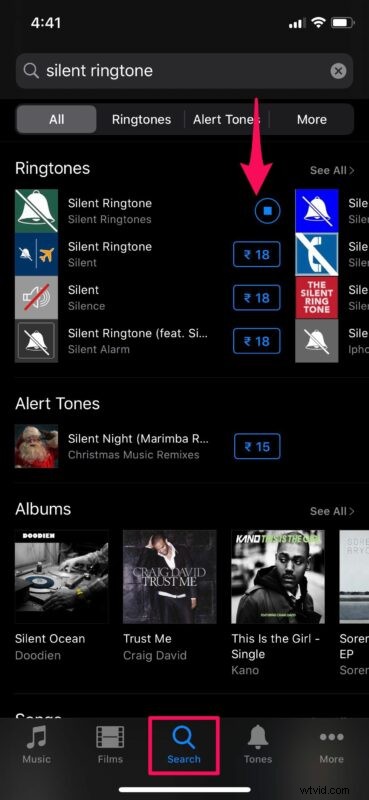
- Ensuite, ouvrez l'application "Téléphone" sur votre iPhone et rendez-vous dans la section Contacts. Utilisez la barre de recherche pour rechercher et sélectionner le contact que vous souhaitez désactiver.
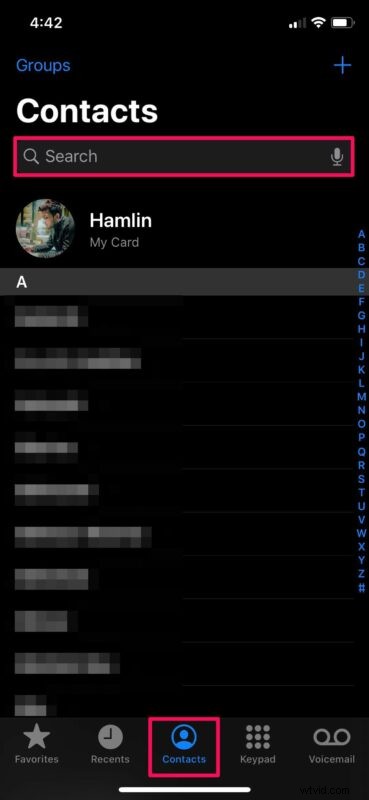
- Ici, appuyez sur "Modifier" situé dans le coin supérieur droit de l'écran.
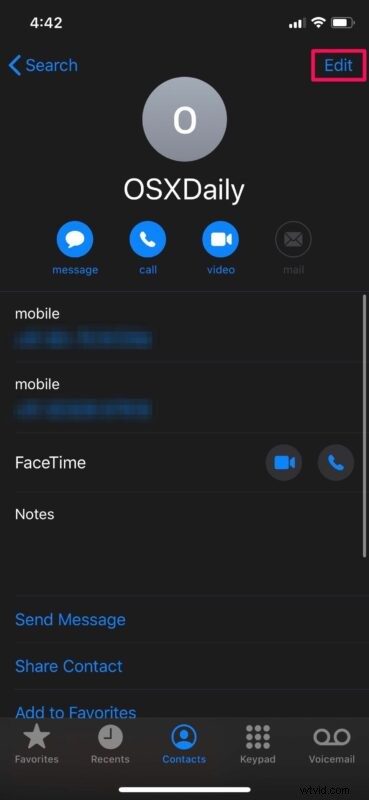
- Maintenant, faites défiler vers le bas et appuyez sur "Sonnerie" pour définir une sonnerie personnalisée pour le contact.
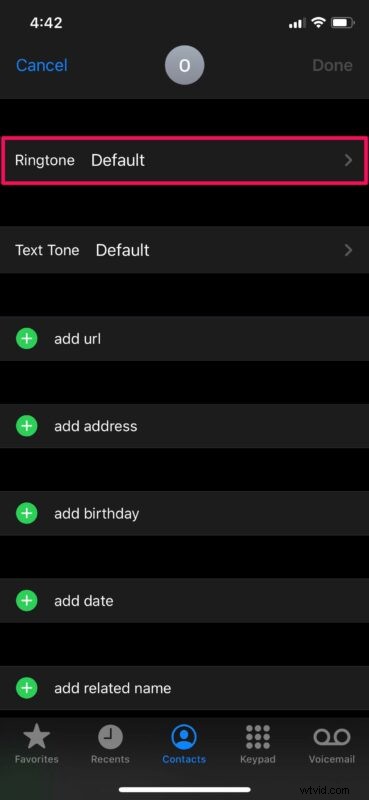
- Ici, sélectionnez la "Sonnerie silencieuse" que vous venez d'ajouter à votre iPhone. Par défaut, la vibration est activée même si vous choisissez la sonnerie silencieuse. Pour changer cela, appuyez sur "Vibration".
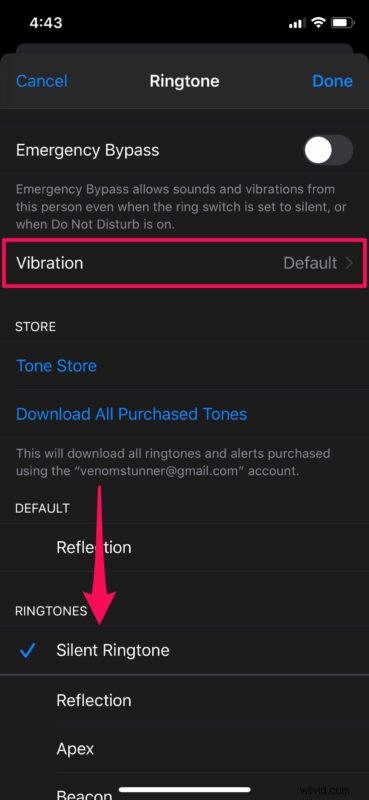
- Maintenant, faites défiler vers le bas et choisissez "Aucun" pour désactiver les vibrations.
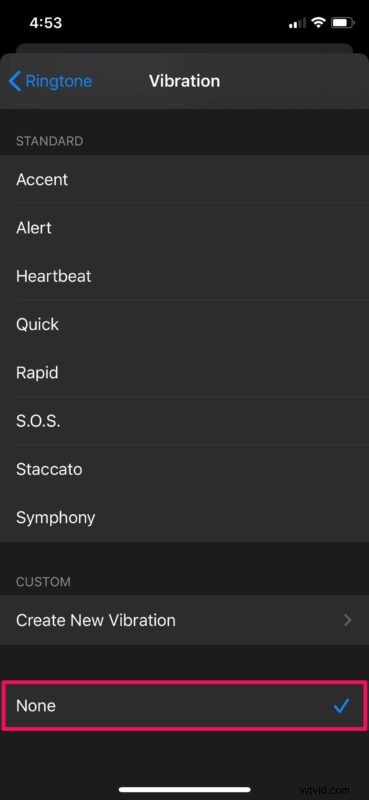
- Comme pour la dernière étape, revenez au menu précédent et assurez-vous d'appuyer sur "Terminé" pour enregistrer toutes les modifications.

C'est ça. Vous avez réussi à faire taire tous les appels téléphoniques de ce contact. Mais ce ne sont que leurs appels, maintenant vous voudrez désactiver leurs messages et les notifications de ces messages également.
Comment désactiver un contact iPhone pour désactiver les messages et les notifications
La désactivation des alertes de message pour un contact spécifique est beaucoup plus simple et directe que la désactivation des appels téléphoniques. Examinons les étapes nécessaires.
- Ouvrez l'application Messages par défaut sur votre iPhone.

- Ouvrez n'importe quel fil SMS/iMessage et appuyez sur le nom du contact situé en haut pour accéder à plus d'options.
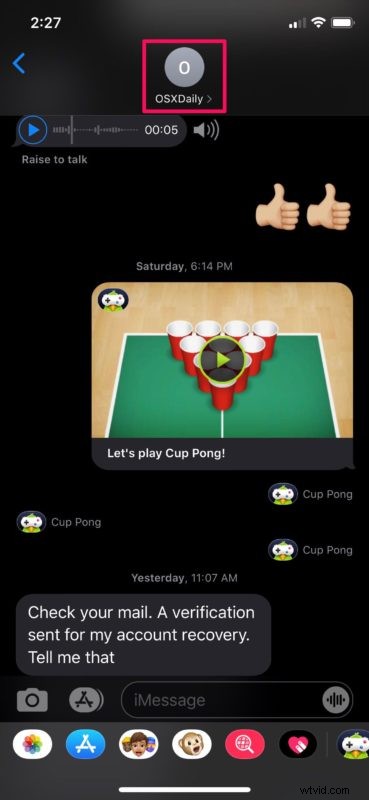
- Maintenant, appuyez sur "Info" pour accéder aux paramètres de ce fil particulier.

- Ici, vous verrez l'option "Masquer les alertes". Utilisez simplement la bascule pour désactiver les notifications de cet expéditeur.
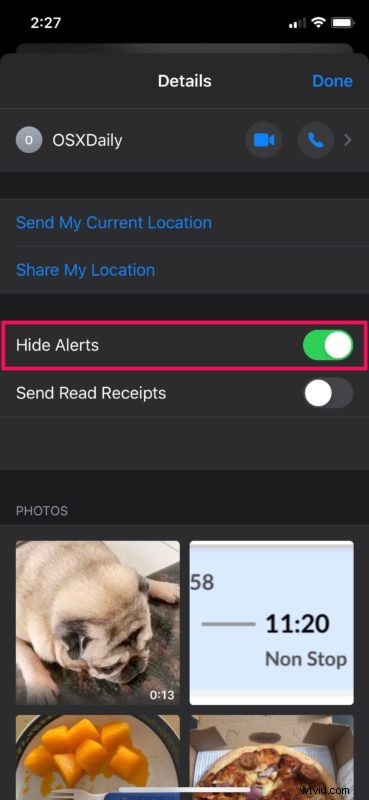
- Maintenant, si vous revenez à votre liste de conversations dans l'application Messages, le fil ou la conversation en sourdine sera indiqué par une icône en forme de "croissant", comme illustré dans la capture d'écran ci-dessous. Cela vous aide à distinguer facilement les fils en sourdine si vous en avez plusieurs.
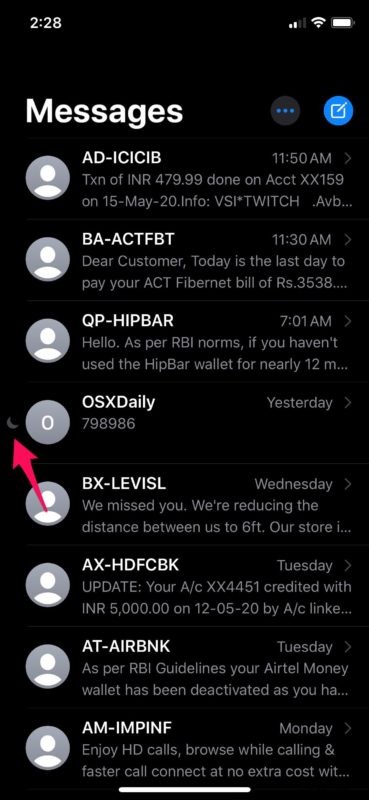
- Si vous souhaitez réactiver la conversation, balayez simplement vers la gauche sur le fil et appuyez sur "Afficher les alertes".
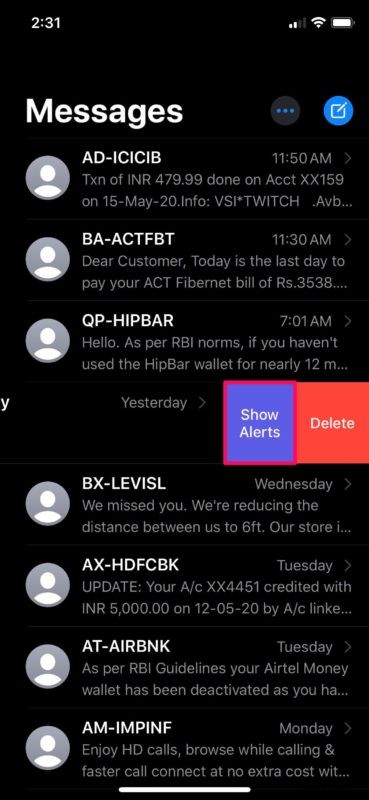
Voilà. Vous pouvez maintenant voir à quel point il est facile de désactiver les messages et les alertes sur votre iPhone.
Bien que nous nous concentrions uniquement sur l'iPhone, vous pouvez également suivre les mêmes étapes pour masquer et afficher les alertes pour iMessages sur votre iPad. Ou, si vous utilisez iMessage sur un Mac, vous pouvez facilement couper le son de contacts spécifiques de la même manière.
Les contacts masqués peuvent toujours vous envoyer des notifications de message, si vous partagez une conversation de groupe avec eux. Par conséquent, si vous souhaitez ignorer ces alertes, vous devrez désactiver les messages de groupe sur votre iPhone ou iPad.
Si vous recevez des spams avec des messages texte de personnes qui ne figurent pas dans vos contacts, vous pouvez facilement filtrer les expéditeurs inconnus dans Messages et vous assurer que leurs messages sont automatiquement triés dans une liste distincte. Vous pouvez également filtrer et désactiver les appels provenant de numéros de téléphone inconnus en vous rendant dans Paramètres -> Téléphone -> Silence des appelants inconnus sur votre iPhone.
En dehors de cela, si vous souhaitez désactiver temporairement tous les appels téléphoniques, messages et alertes sur votre appareil, activez simplement Ne pas déranger sur votre iPhone ou iPad, ce qui est une fonctionnalité très pratique si vous souhaitez des temps d'arrêt, de la concentration ou de la paix. calme.
Donc voilà, vous avez appris plusieurs façons de désactiver les contacts sur votre iPhone, que ce soit leurs appels ou leurs messages. Peut-être qu'à l'avenir, Apple proposera une solution simple pour désactiver toutes les tentatives de contact d'une seule personne, y compris ses appels, mais pour le moment, cela fonctionne bien et ne nécessite pas la fonctionnalité de blocage.
Avez-vous des idées ou des expériences ou d'autres conseils? Faites-le nous savoir dans les commentaires !
